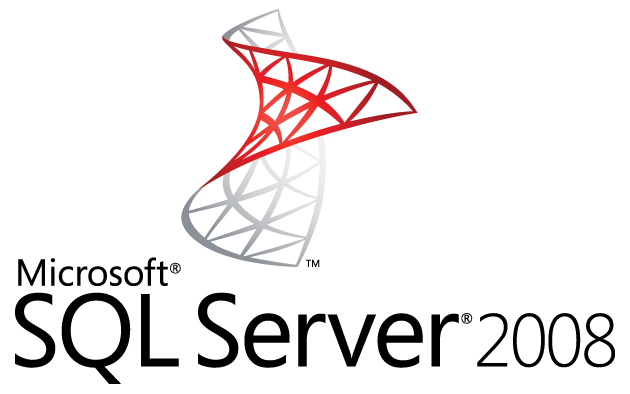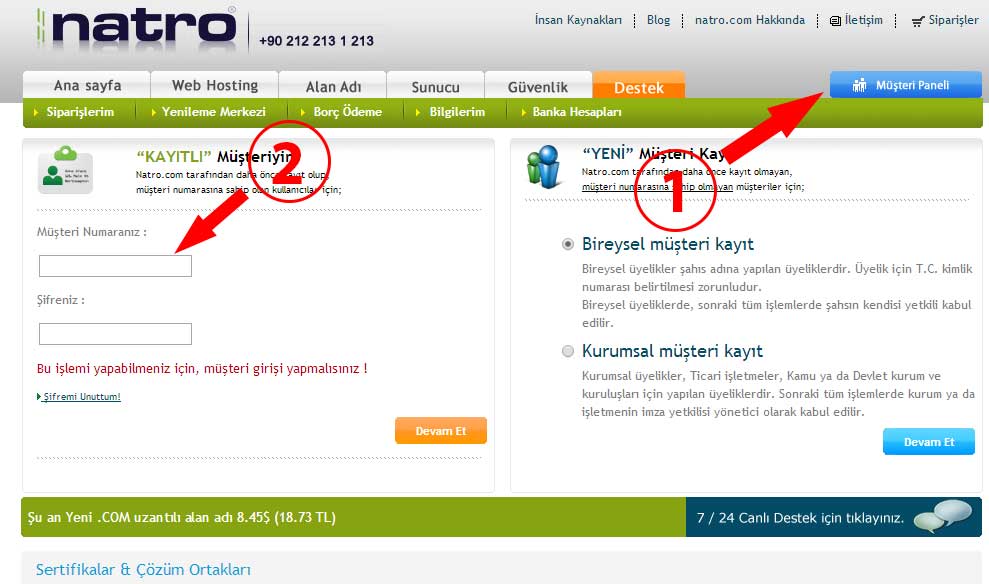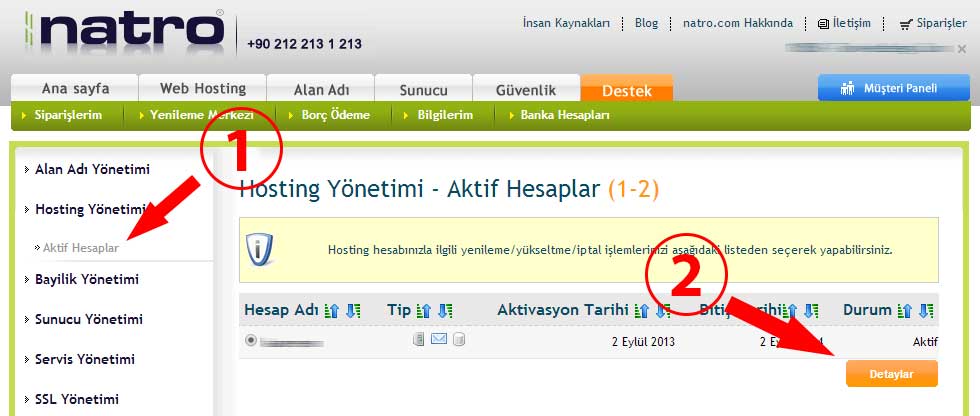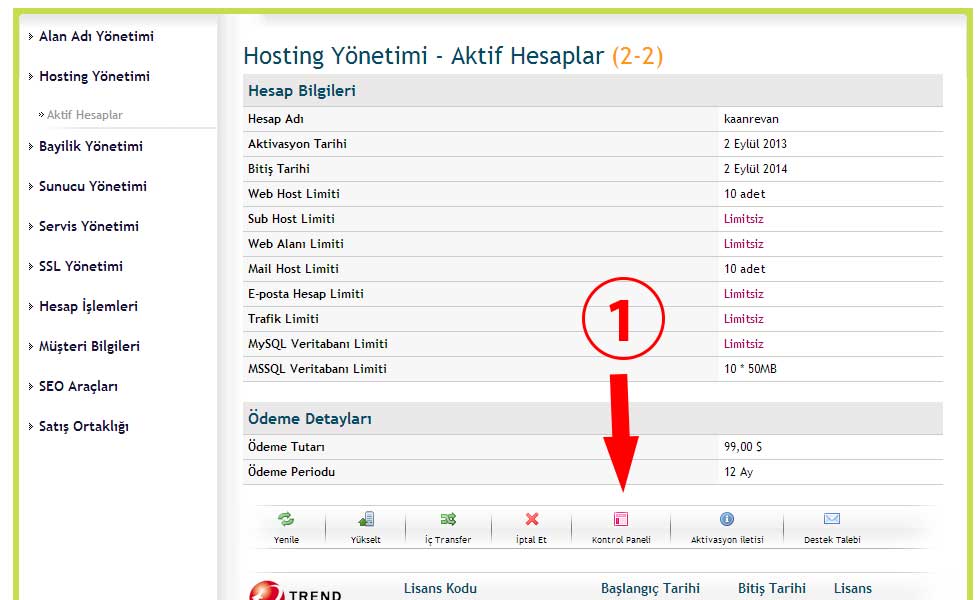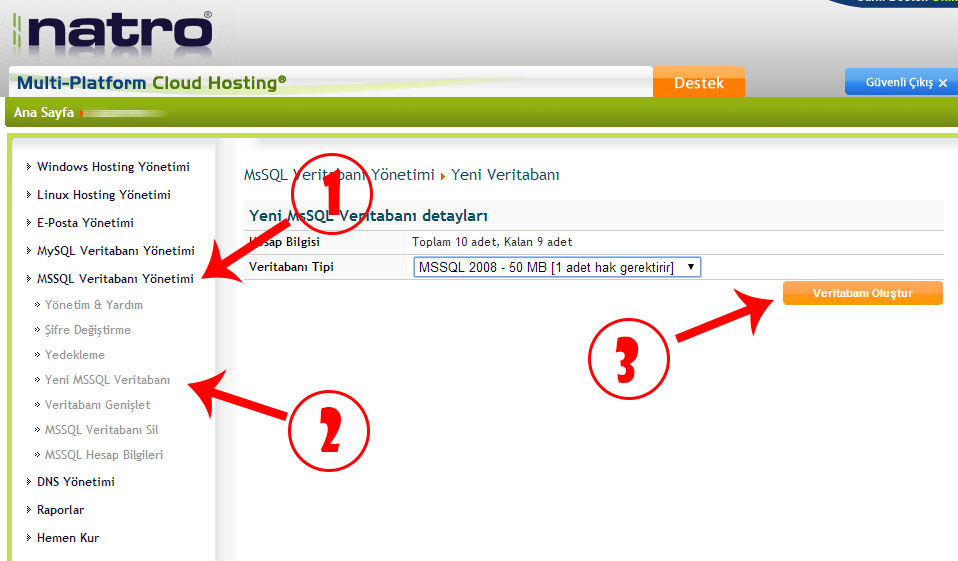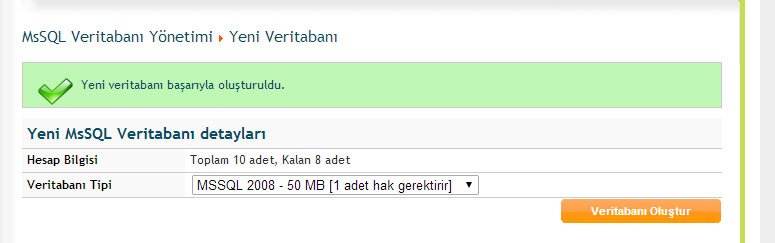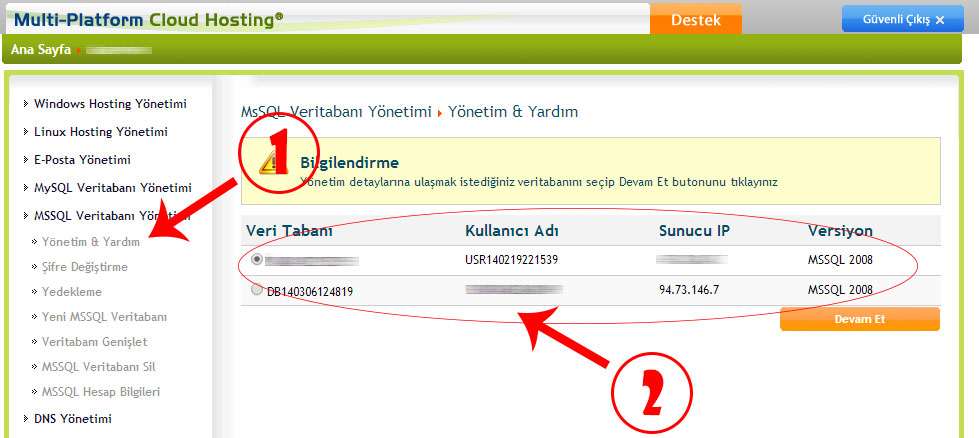MSSQL Veritabanı Oluşturma
MSSQL veritabanını daha önceki makalelerimizde açıklamaya çalışmıştık. Bu makaleye buradan ulaşabilirsiniz. MSSQL Veritabanı oluşturma (MSSQL türünde bir veritabanı) ve oluşturduğunuz veritabanının bilgilerine erişim için aşağıdaki adımları takip edin.
Öncelikle şunu belirtelim. Ben localhost üzerinden değil direk uzak bilgisayar üzerinden bu işlemleri gerçekleştiriyorum. Eğer localhost üzerinden bir MSSQL veritabanı oluşturmak istiyorsanız SQL Server 2008 programının bilgisayarınızda kurulu olması gerekir. Tavsiyem bunun için bir hosting hesabı almanız ve tüm işlemlerinizi bu uzak sunucu üzerinden yapmanız. Çünkü yerel olarak çalışmak gün geçtikçe zorlaşıyor. İşletim sistemlerinin uyumluluk problemleri, 32 bit, 64 bit mimarilerinin neden olduğu sorunlar vs. Sonrada bu veritabanı üzerinde sonra taşıma işlemi vs. için ekstra zaman ayırmanız gerekmez. İşe bu şekilde başlamak en mantıklısı.
Ben Natro firması ile çalıştığım için onların kendi geliştirdikleri panel üzerinden konuyu anlatacağım. Ancak birçok hosting firması için değişen sadece bu komutların bulunduğu yerleri olur, onun haricinde yapılan işlemler aslında hep aynıdır.
Öncelikle Natronun Multi Platform Cloud Hosting paneline erişeceğiz. ilk olarak natro.com adresinden giriş yapıyoruz. Aşağıda önce Müşteri Paneli’ ne tıklıyoruz(1.Adım). Sonra karşımıza Müşteri Numarası ve Şifre giriş kutuları gelecektir. Bilgilerinizi girerek “Devam Et” butonuna tıklayın.(2.Adım)
Ardından karşınıza aşağıdaki ekran gelecektir.Önce “Hosting Yönetimi” ne tıklıyoruz. Buradan Aktif Hesaplar’ a tıklıyoruz.(1.Adım) Karşımıza aktif olan hesaplar listesi gelecektir. Buradan ilgili hesap işaretliyken Detaylar butonuna tıklayın.(2.Adım)
Şimdi karşınıza yeni bir pencere açılacaktır. Buradan aktif hesabımızın Hosting Kontrol Paneline ulaşacağız. Bunun için aşağıdaki resimde gösterildiği gibi “Kontrol Paneli” butonuna tıklayın.(1.Adım)
Şimdi karşınızda yeni pencerede aşağıdaki panel açılacaktır. Bu panele Natro Multi Platform Cloud Hosting adını veriyoruz. Sırasıyla önce 1 Numaralı adımdaki gibi MSSQL Veritabanı Yönetimi’ ne tıklayın, ardından 2.adımdaki “Yeni MSSQL Veritabanı” na tıklayın. 3. ve son adımda oluşturacağınız veritabanıyla veritabanının kapasitesini belirleyip “Veritabanı Oluştur” butonuna tıklıyoruz.
Ekrana aşağıdaki gibi aynı pencerede “Yeni veritabanı başarıyla oluşturuldu” mesajı gelecektir. Artık veritabanınızı oluşturdunuz.
Ancak bu veritabanına erişim sağlamak için veritabanının adı, kullanıcı adı ve en önemlisi Sunucu IP ‘sini bilmeniz gerekir. Bu bilgilere de yine aşağıdaki resimdeki gibi önce “Yönetim & Yardım” butonuna tıklıyoruz. (1.Adım) Karşınıza yine aynı ekranda bazı bilgiler gelecektir. (2.Adım) Burada oluşturduğunuz veritabanı ile ilgili bilgiler verilmiştir. MSSQL veritabanınıza erişim sağlamak için bu bilgileri kullanmak zorundasınız.
Bundan sonraki yazımızda “oluşturulan bir MSSQL veritabanını yönetmeyi, tablo oluşturmayı ve yönetimi için gerekli vb. işlemleri” ele alacağız. Görüşmek üzere.
Not: Makale özgün bir makaledir. Alıntı yapmadan kullanılamaz. @bilgisayar.name
MSSQL Veritabanı Oluşturma